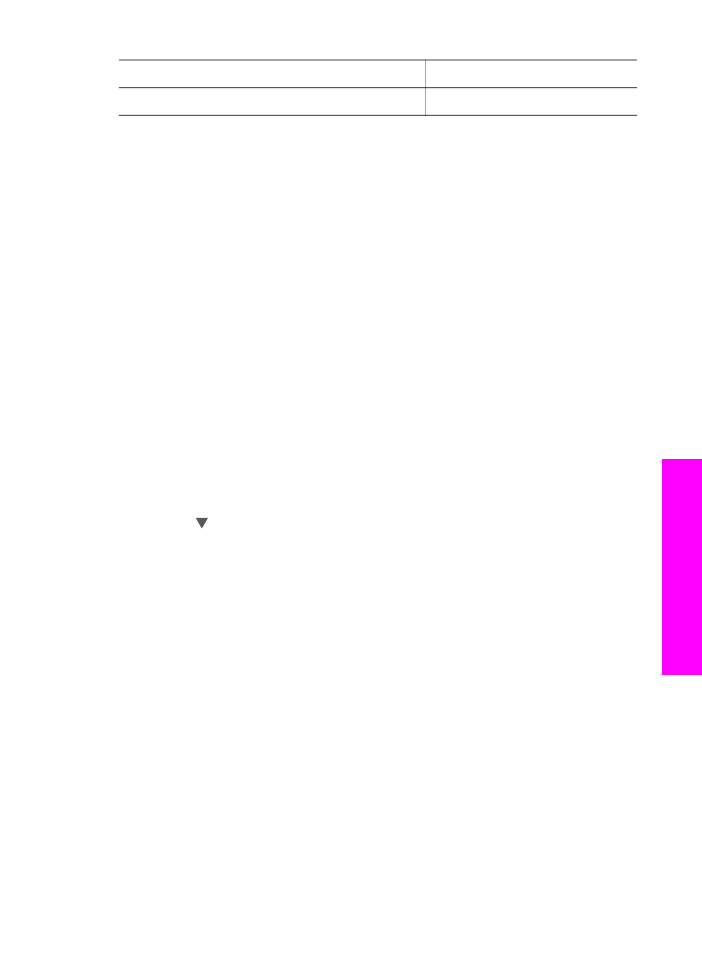
Selectarea unei tăvi de alimentare pentru copiere
Dacă aveţi instalată una dintre tăvile pentru hârtie auxiliare acceptate, puteţi specifica
tava de alimentare care va fi utilizată pentru realizarea copiilor:
●
Puteţi încărca toate tipurile şi dimensiunile de hârtie acceptate, cum ar fi hârtia
fotografică sau foliile transparente, în tava principală pentru hârtie (
Upper Tray
(Tavă superioară)
).
●
Puteţi încărca o până la 250 de coli de hârtie standard albă în tava opţională
pentru 250 de coli de hârtie obişnuită (
Lower Tray (Tavă inferioară)
).
●
Puteţi încărca hârtie de dimensiuni reduse, cum ar fi hârtie foto sau cărţi Hagaki,
în tava opţională HP Auto Two-sided Print Accessory with Small Paper Tray
(Accesoriu HP pentru tipărire automată faţă-verso cu tavă mică) (
Rear Tray
(Tavă posterioară)
).
De exemplu, dacă doriţi să copiaţi un număr mare de fotografii, puteţi să încărcaţi
hârtie foto în tava principală pentru hârtie şi hârtie Letter sau A4 în tava inferioară
opţională. Puteţi, de asemenea, să încărcaţi hârtie foto de 10 x 15 cm în tava
posterioară opţională şi hârtie standard în tava principală de alimentare. Utilizarea
tăvilor de alimentare opţionale conduce la economii de timp, deoarece nu trebuie să
(continuare)
Ghidul utilizatorului
63
Utilizarea
func
ţiilor
de
copiere
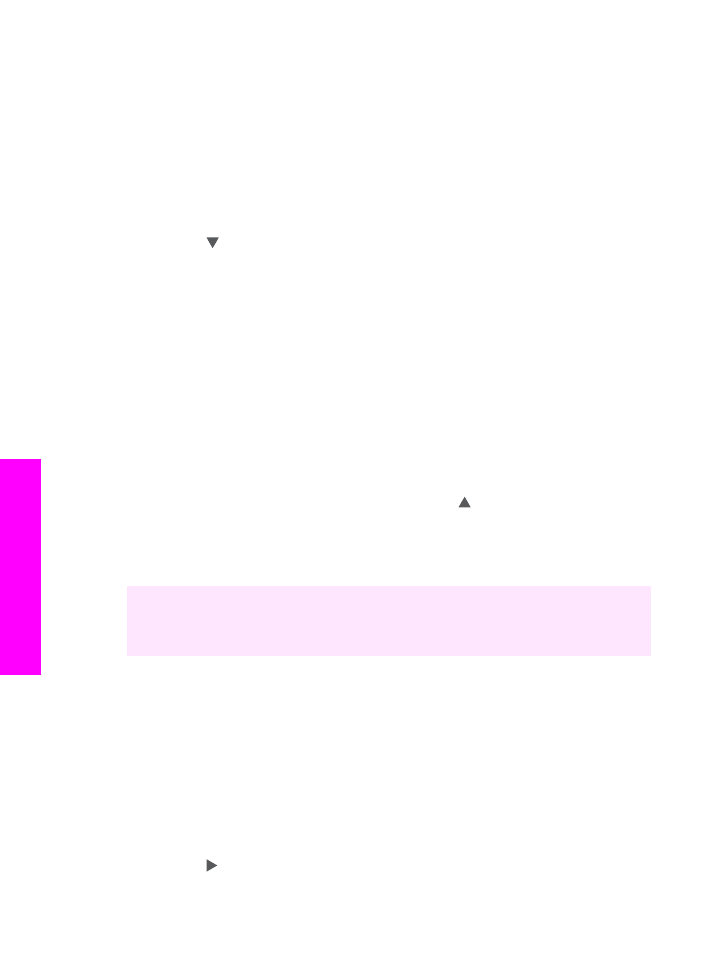
scoateţi şi să reîncărcaţi hârtia ori de câte ori realizaţi copii pe hârtie de dimensiuni şi
tipuri diferite.
Notă
Pentru informaţii referitoare la încărcarea hârtiei în accesoriu, citiţi şi urmaţi
instrucţiunile care însoţesc accesoriul.
Pentru a selecta o tavă de alimentare de la panoul de control
1
Încărcaţi hârtia în tava de alimentare din care doriţi să realizaţi copii.
2
Apăsaţi
Selectare tavă
, apoi apăsaţi
1
.
Este afişat meniul
Select Function (Selectare funcţie)
, apoi este selectată
opţiunea
Copy (Copiere)
.
3
Apăsaţi pentru a selecta tava de alimentare, apoi apăsaţi
OK
.
Este selectată tava de alimentare, apoi este afişat
Copy Menu (Meniu Copiere)
.
4
Modificaţi setările dorite din
Copy Menu (Meniu Copiere)
.
5
Apăsaţi
START COPIERE - Negru
sau
START COPIERE - Color
.